این راهنما فرآیند صادرات یک پروژه Defold را به عنوان یک برنامه اندرویدی پوشش می دهد. Defold میتواند هم فایلهای APK را برای آزمایش دستگاه محلی و هم Android App Bundles را برای ارسال به فروشگاه Google Play ایجاد کند.
برای شروع فرآیند صادرات، Project > Bundle > Android Application… را از نوار منوی Defold انتخاب کنید. پنجره Bundle Application باز می شود.
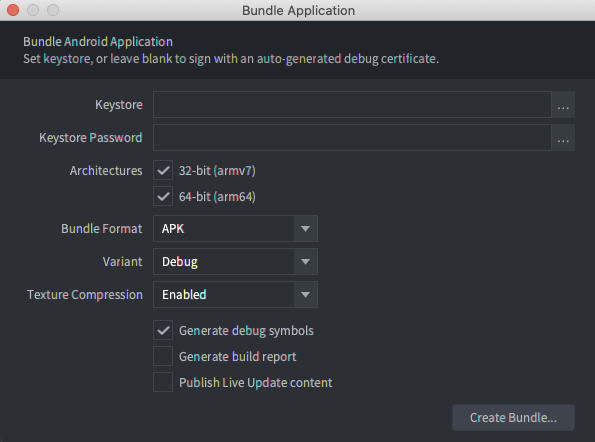
علامت می سازد
اگر فیلدهای Keystore و Keystore Password خالی باشند، Defold به طور خودکار یک فایل ذخیره کلید اشکال زدایی ایجاد می کند و از آن برای امضای برنامه استفاده می کند. ساختمانهای ایجاد شده با فروشگاه کلید اشکالزدایی ممکن است در دستگاههای محلی نصب شوند، اما ممکن است در فروشگاه Google Play آپلود نشوند.
برای ایجاد یک بیلد برای آپلود در فروشگاه Google Play، میتوانید از Android Studio برای ایجاد یک فایل keystore نسخه استفاده کنید.
برای ایجاد یک فایل ذخیره کلید انتشار برای برنامه خود:
- اندروید استودیو را راه اندازی کنید.
- در پنجره خوش آمدید به Android Studio ، Create New Project را انتخاب کنید.
- الگوی No Activity را انتخاب کرده و روی Next کلیک کنید.
- در صفحه Configure Your Project ، روی Finish کلیک کنید تا پروژه ایجاد شود.
- با استفاده از دستورالعمل های موجود در Generate an upload key and keystore یک فایل ذخیره کلید ایجاد کنید.
- پس از ایجاد فایل keystore، اندروید استودیو را ترک کرده و به ویرایشگر Defold برگردید.
- در پنجره Bundle Application ، دکمه ... را در کنار فیلد Keystore انتخاب کنید و فایل
.keystoreرا که به تازگی ایجاد شده است را انتخاب کنید. - رمز عبور keystore را در قسمت Keystore Password وارد کنید.
تنظیمات ساخت را پیکربندی کنید
از پنجره Bundle Application برای پیکربندی تنظیمات ساخت استفاده کنید. این تنظیمات بسته به اینکه برای آزمایش در یک دستگاه محلی باشد یا ساخت نهایی برای آپلود در فروشگاه Google Play متفاوت است.
برای پیکربندی یک بیلد برای آزمایش در یک دستگاه محلی:
- در بخش Architectures ، هر دو 32 بیت و 64 بیت را انتخاب کنید.
- در لیست قالب بسته ، APK را انتخاب کنید.
- در لیست Variant ، Debug را انتخاب کنید.
هنگامی که Variant روی Debug تنظیم می شود، Defold پیام های اشکال زدایی موتور را در logcat دستگاه ثبت می کند. این در پنجره logcat در اندروید استودیو یا با دستور logcat در adb قابل مشاهده است. برای اطلاعات بیشتر در مورد استفاده از adb برای نصب فایلهای APK و مشاهده خروجی logcat، صفحه Android Debug Bridge را ببینید.
برای پیکربندی بیلد برای آپلود در فروشگاه Google Play:
- در بخش Architectures ، هر دو 32 بیت و 64 بیت را انتخاب کنید.
- در لیست قالب بسته ، AAB را انتخاب کنید.
- در لیست Variant ، Release را انتخاب کنید.
این راهنما فرآیند صادرات یک پروژه Defold را به عنوان یک برنامه اندرویدی پوشش می دهد. Defold میتواند هم فایلهای APK را برای آزمایش دستگاه محلی و هم Android App Bundles را برای ارسال به فروشگاه Google Play ایجاد کند.
برای شروع فرآیند صادرات، Project > Bundle > Android Application… را از نوار منوی Defold انتخاب کنید. پنجره Bundle Application باز می شود.
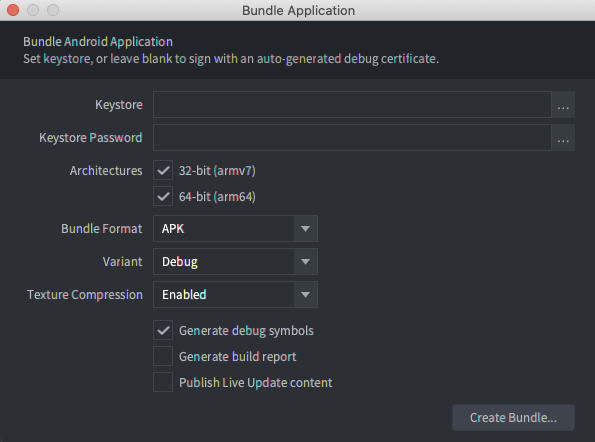
علامت می سازد
اگر فیلدهای Keystore و Keystore Password خالی باشند، Defold به طور خودکار یک فایل ذخیره کلید اشکال زدایی ایجاد می کند و از آن برای امضای برنامه استفاده می کند. ساختمانهای ایجاد شده با فروشگاه کلید اشکالزدایی ممکن است در دستگاههای محلی نصب شوند، اما ممکن است در فروشگاه Google Play آپلود نشوند.
برای ایجاد یک بیلد برای آپلود در فروشگاه Google Play، میتوانید از Android Studio برای ایجاد یک فایل keystore نسخه استفاده کنید.
برای ایجاد یک فایل ذخیره کلید انتشار برای برنامه خود:
- اندروید استودیو را راه اندازی کنید.
- در پنجره خوش آمدید به Android Studio ، Create New Project را انتخاب کنید.
- الگوی No Activity را انتخاب کرده و روی Next کلیک کنید.
- در صفحه Configure Your Project ، روی Finish کلیک کنید تا پروژه ایجاد شود.
- با استفاده از دستورالعمل های موجود در Generate an upload key and keystore یک فایل ذخیره کلید ایجاد کنید.
- پس از ایجاد فایل keystore، اندروید استودیو را ترک کرده و به ویرایشگر Defold برگردید.
- در پنجره Bundle Application ، دکمه ... را در کنار فیلد Keystore انتخاب کنید و فایل
.keystoreرا که به تازگی ایجاد شده است را انتخاب کنید. - رمز عبور keystore را در قسمت Keystore Password وارد کنید.
تنظیمات ساخت را پیکربندی کنید
از پنجره Bundle Application برای پیکربندی تنظیمات ساخت استفاده کنید. این تنظیمات بسته به اینکه برای آزمایش در یک دستگاه محلی باشد یا ساخت نهایی برای آپلود در فروشگاه Google Play متفاوت است.
برای پیکربندی یک بیلد برای آزمایش در یک دستگاه محلی:
- در بخش Architectures ، هر دو 32 بیت و 64 بیت را انتخاب کنید.
- در لیست قالب بسته ، APK را انتخاب کنید.
- در لیست Variant ، Debug را انتخاب کنید.
هنگامی که Variant روی Debug تنظیم می شود، Defold پیام های اشکال زدایی موتور را در logcat دستگاه ثبت می کند. این در پنجره logcat در اندروید استودیو یا با دستور logcat در adb قابل مشاهده است. برای اطلاعات بیشتر در مورد استفاده از adb برای نصب فایلهای APK و مشاهده خروجی logcat، صفحه Android Debug Bridge را ببینید.
برای پیکربندی بیلد برای آپلود در فروشگاه Google Play:
- در بخش Architectures ، هر دو 32 بیت و 64 بیت را انتخاب کنید.
- در لیست قالب بسته ، AAB را انتخاب کنید.
- در لیست Variant ، Release را انتخاب کنید.
این راهنما فرآیند صادرات یک پروژه Defold را به عنوان یک برنامه اندرویدی پوشش می دهد. Defold میتواند هم فایلهای APK را برای آزمایش دستگاه محلی و هم Android App Bundles را برای ارسال به فروشگاه Google Play ایجاد کند.
برای شروع فرآیند صادرات، Project > Bundle > Android Application… را از نوار منوی Defold انتخاب کنید. پنجره Bundle Application باز می شود.
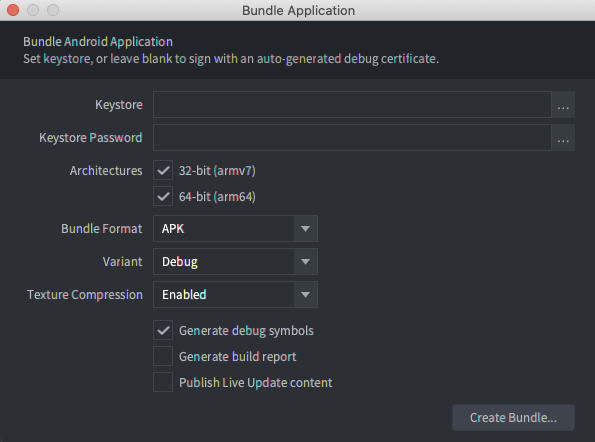
علامت می سازد
اگر فیلدهای Keystore و Keystore Password خالی باشند، Defold به طور خودکار یک فایل ذخیره کلید اشکال زدایی ایجاد می کند و از آن برای امضای برنامه استفاده می کند. ساختمانهای ایجاد شده با فروشگاه کلید اشکالزدایی ممکن است در دستگاههای محلی نصب شوند، اما ممکن است در فروشگاه Google Play آپلود نشوند.
برای ایجاد یک بیلد برای آپلود در فروشگاه Google Play، میتوانید از Android Studio برای ایجاد یک فایل keystore نسخه استفاده کنید.
برای ایجاد یک فایل ذخیره کلید انتشار برای برنامه خود:
- اندروید استودیو را راه اندازی کنید.
- در پنجره خوش آمدید به Android Studio ، Create New Project را انتخاب کنید.
- الگوی No Activity را انتخاب کرده و روی Next کلیک کنید.
- در صفحه Configure Your Project ، روی Finish کلیک کنید تا پروژه ایجاد شود.
- با استفاده از دستورالعمل های موجود در Generate an upload key and keystore یک فایل ذخیره کلید ایجاد کنید.
- پس از ایجاد فایل keystore، اندروید استودیو را ترک کرده و به ویرایشگر Defold برگردید.
- در پنجره Bundle Application ، دکمه ... را در کنار فیلد Keystore انتخاب کنید و فایل
.keystoreرا که به تازگی ایجاد شده است را انتخاب کنید. - رمز عبور keystore را در قسمت Keystore Password وارد کنید.
تنظیمات ساخت را پیکربندی کنید
از پنجره Bundle Application برای پیکربندی تنظیمات ساخت استفاده کنید. این تنظیمات بسته به اینکه برای آزمایش در یک دستگاه محلی باشد یا ساخت نهایی برای آپلود در فروشگاه Google Play متفاوت است.
برای پیکربندی یک بیلد برای آزمایش در یک دستگاه محلی:
- در بخش Architectures ، هر دو 32 بیت و 64 بیت را انتخاب کنید.
- در لیست قالب بسته ، APK را انتخاب کنید.
- در لیست Variant ، Debug را انتخاب کنید.
هنگامی که Variant روی Debug تنظیم می شود، Defold پیام های اشکال زدایی موتور را در logcat دستگاه ثبت می کند. این در پنجره logcat در اندروید استودیو یا با دستور logcat در adb قابل مشاهده است. برای اطلاعات بیشتر در مورد استفاده از adb برای نصب فایلهای APK و مشاهده خروجی logcat، صفحه Android Debug Bridge را ببینید.
برای پیکربندی بیلد برای آپلود در فروشگاه Google Play:
- در بخش Architectures ، هر دو 32 بیت و 64 بیت را انتخاب کنید.
- در لیست قالب بسته ، AAB را انتخاب کنید.
- در لیست Variant ، Release را انتخاب کنید.
این راهنما فرآیند صادرات یک پروژه Defold را به عنوان یک برنامه اندرویدی پوشش می دهد. Defold میتواند هم فایلهای APK را برای آزمایش دستگاه محلی و هم Android App Bundles را برای ارسال به فروشگاه Google Play ایجاد کند.
برای شروع فرآیند صادرات، Project > Bundle > Android Application… را از نوار منوی Defold انتخاب کنید. پنجره Bundle Application باز می شود.
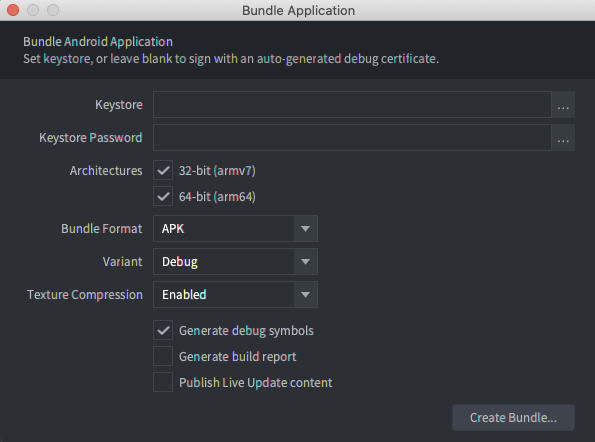
علامت می سازد
اگر فیلدهای Keystore و Keystore Password خالی باشند، Defold به طور خودکار یک فایل ذخیره کلید اشکال زدایی ایجاد می کند و از آن برای امضای برنامه استفاده می کند. ساختمانهای ایجاد شده با فروشگاه کلید اشکالزدایی ممکن است در دستگاههای محلی نصب شوند، اما ممکن است در فروشگاه Google Play آپلود نشوند.
برای ایجاد یک بیلد برای آپلود در فروشگاه Google Play، میتوانید از Android Studio برای ایجاد یک فایل keystore نسخه استفاده کنید.
برای ایجاد یک فایل ذخیره کلید انتشار برای برنامه خود:
- اندروید استودیو را راه اندازی کنید.
- در پنجره خوش آمدید به Android Studio ، Create New Project را انتخاب کنید.
- الگوی No Activity را انتخاب کرده و روی Next کلیک کنید.
- در صفحه Configure Your Project ، روی Finish کلیک کنید تا پروژه ایجاد شود.
- با استفاده از دستورالعمل های موجود در Generate an upload key and keystore یک فایل ذخیره کلید ایجاد کنید.
- پس از ایجاد فایل keystore، اندروید استودیو را ترک کرده و به ویرایشگر Defold برگردید.
- در پنجره Bundle Application ، دکمه ... را در کنار فیلد Keystore انتخاب کنید و فایل
.keystoreرا که به تازگی ایجاد شده است را انتخاب کنید. - رمز عبور keystore را در قسمت Keystore Password وارد کنید.
تنظیمات ساخت را پیکربندی کنید
از پنجره Bundle Application برای پیکربندی تنظیمات ساخت استفاده کنید. این تنظیمات بسته به اینکه برای آزمایش در یک دستگاه محلی باشد یا ساخت نهایی برای آپلود در فروشگاه Google Play متفاوت است.
برای پیکربندی یک بیلد برای آزمایش در یک دستگاه محلی:
- در بخش Architectures ، هر دو 32 بیت و 64 بیت را انتخاب کنید.
- در لیست قالب بسته ، APK را انتخاب کنید.
- در لیست Variant ، Debug را انتخاب کنید.
هنگامی که Variant روی Debug تنظیم می شود، Defold پیام های اشکال زدایی موتور را در logcat دستگاه ثبت می کند. این در پنجره logcat در اندروید استودیو یا با دستور logcat در adb قابل مشاهده است. برای اطلاعات بیشتر در مورد استفاده از adb برای نصب فایلهای APK و مشاهده خروجی logcat، صفحه Android Debug Bridge را ببینید.
برای پیکربندی بیلد برای آپلود در فروشگاه Google Play:
- در بخش Architectures ، هر دو 32 بیت و 64 بیت را انتخاب کنید.
- در لیست قالب بسته ، AAB را انتخاب کنید.
- در لیست Variant ، Release را انتخاب کنید.

